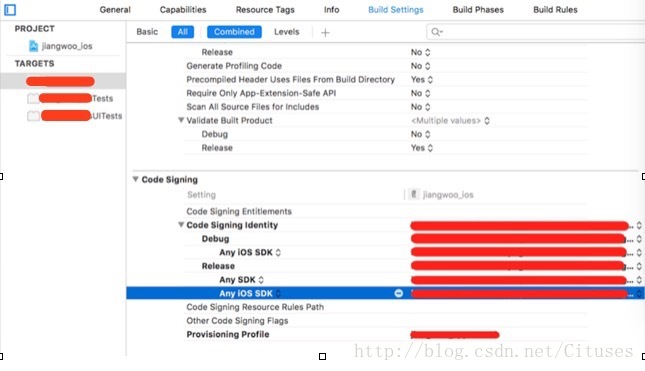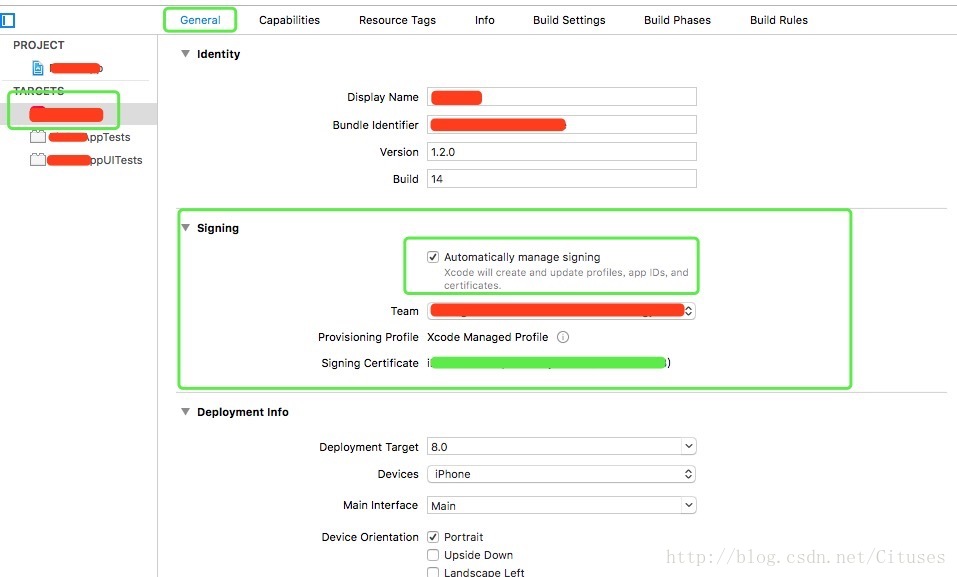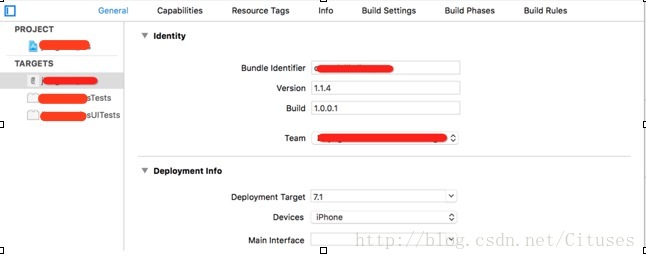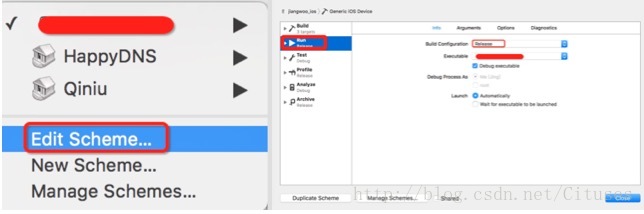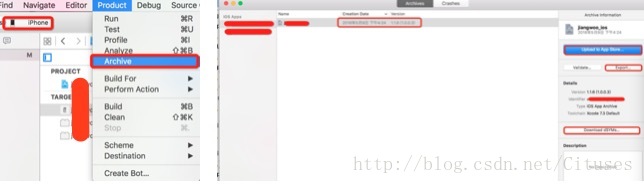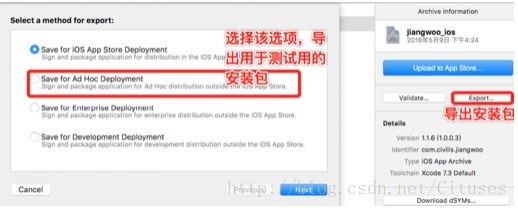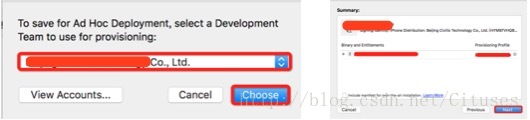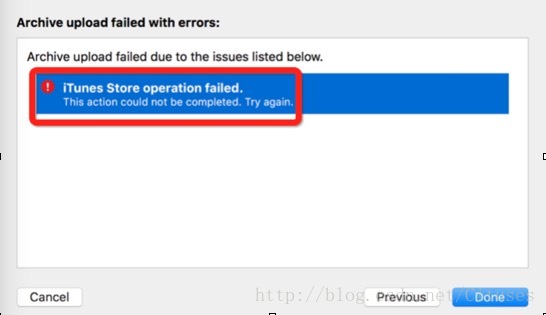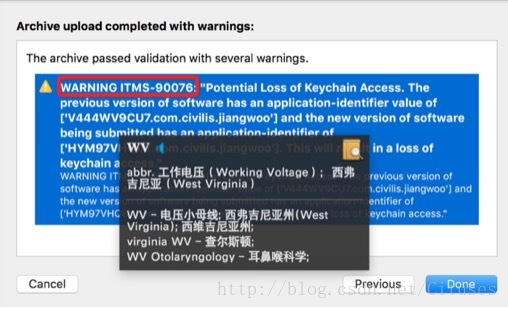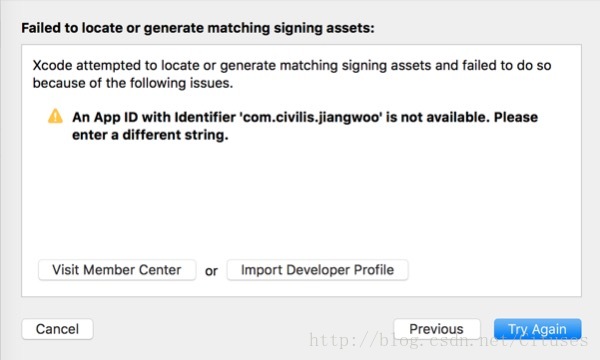蘋果賬號打包釋出APP流程詳解
賬號型別
蘋果開發者賬號分為個人、公司、企業、和教育四種賬號型別。
個人開發者賬號(Individual)包含免費賬號和付費賬號。免費賬:申請免費賬號就可以從App Store下載軟體;付費賬號:99美元一年,供個人開發使用。個人賬號只能有一個開發者。100個蘋果的iOS裝置UDID測試。注:一般也有公司使用個人付費賬號
公司賬號(Company/Organization):99美元一年,可以定義一定數量的開發者子賬號,不過只能有主賬號來提交,釋出等操作,申請時需要填寫公司的鄧白氏編碼(D-U-N-S)
企業賬號:299美元一年,供企業內部賬號使用,外面使用者不用使用itunes訪問到,而且繫結認證次數無限。
教育賬號:費用0美元 ,只能教育機構或學院內部使用。必須是蘋果iOS開發者計劃授權機構。不能對外正式釋出iOS應用程式。
個人付費賬號打包釋出APP流程
1.預先準備
首先保證你的電腦上面已經有了開發者賬號上面的證書和描述檔案,如果沒有下載證書和關聯檔案,這個時候你從開發者賬號上下載下來的證書和描述檔案到電腦上,雙擊開啟。
在確保有了賬號的釋出證書和描述檔案之後,接下來就是和你的工程相關聯了。首先雙擊證書和描述檔案,一定要雙擊開啟,不要下載之後就放到桌面不管了。雙擊之後開啟你的App專案XCode工程,build setting搜尋 code signing如下圖:
在最新的xcode版本中可以只設置證書,然後交給xcode自動匹配描述檔案,具體如下圖:
選擇相對應的你的證書和描述檔案,然後將你的工程的version和build對應加一下,version一定要大與之前的版本,有要求的可以根據要求做改變。
在這些填寫完整之後,最後檢查一邊的工程是否程式碼有錯等等,工程左上方選擇真機,這個地方一定要換成release。然後.command + B 編譯一下你的工程。
點選Product —Analyze(先分析一下程式),再選擇Archive編譯app,完成後選擇對應版本上傳。上傳完成後在你的開發者賬號上進行更新資訊編輯,提交稽核。最後釋出測試版本。(在分析和編譯過程中裝置儘量選擇真機)
1、一般情況下我們會先匯出安裝包上傳到
選擇對應的證書,確認證書與描述檔案是否一致
2、編譯完成後選擇上傳到APP Store(Upload APP Store), 如果直接上傳受網路影響可匯出安裝包採用輔助上傳。
上傳過程中遇到的問題:
1、網路原因造成上傳失敗,翻牆或是找個好網路 (iTunes Store operation failed)
2、iTunes 轉移APP後出現警告ITMS-90076 提示是warning,對提交版本沒什麼影響 (WARNING ITMS - 90076)
3、關於AppStore內部測試描述檔案傳送變化需要從新下載,否則匯出安裝包會報錯,錯誤如下 (AN APP ID with Identifier ‘此處為bundle ID’ is not available,plaese enter a different string)